Comment effacer son historique de navigation Internet ?
Par défaut, votre navigateur conserver en mémoire l'adresse de tous les sites qui vous visitez par son intermédiaire. Cet historique qui peut se montrer fort indiscret peut heureusement être effacé en quelques clics.
Au fur et à mesure de votre navigation sur le Web, votre navigateur enregistre de nombreux fichiers sur votre disque dur. Surtout, il garde en mémoire l'adresse de tous les sites que vous visitez, de toutes les pages que vous consultez. C'est ce qu'on appelle l'historique de navigation.
C'est très pratique à l'usage : vous pouvez consulter cet historique pour retrouver facilement une adresse dont vous ne vous souvenez plus et cela permet également à votre navigateur de remplir automatiquement une adresse que vous commenceriez à saisir si elle y est toujours enregistrée.
Par contre, niveau discrétion, c'est assez moyen : avec un historique plein, n'importe quel utilisateur de l'ordinateur dont vous venez de vous servir peut savoir sur quels sites vous avez surfé. Heureusement, il est très facile d'effacer un historique de navigation.
Supprimez l'historique dans votre navigateur
Avec Internet Explorer
- Cliquez sur la roue dentée en haut à droite de la fenêtre pour faire apparaître le menu Outils et sélectionnez Options Internet.
- Dans la fenêtre qui s'affiche, sélectionnez l'onglet Général puis, dans la rubrique Historique de navigation, cliquez sur le bouton Supprimer...
- Cochez la case Historique (ainsi que d'autres si vous le souhaitez) et cliquez sur Supprimer. Cliquez ensuite sur OK pour fermer la fenêtre de réglages.
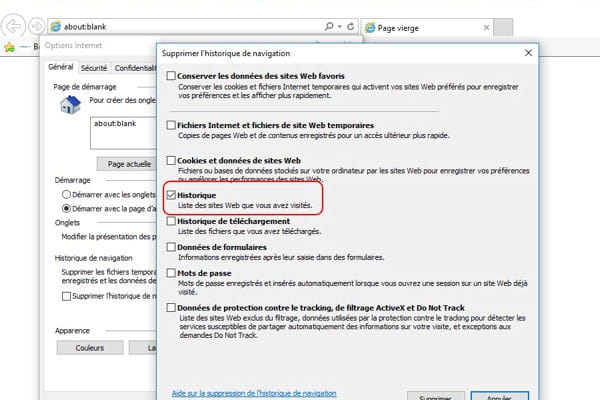
Avec Microsoft Edge
- Cliquez sur l'icône ... en haut à droite de la fenêtre pour ouvrir le menu de réglage et choisissez Paramètres.
- Dans la section Effacer les données de navigation, cliquez sur Choisir les éléments à effacer.
- Cochez la case Historique de navigation (ainsi que d'autres si vous le souhaitez) et cliquez sur Effacer. Fermez ensuite la fenêtre de réglages.
Avec Firefox
- Cliquez sur l'icône ≡ en haut à droite de la fenêtre pour ouvrir le menu de réglage et choisissez Historique puis Effacer l'historique récent.
- Dans la fenêtre qui s'affiche, cochez la case Historique de navigation et des téléchargements (ainsi que d'autres si vous le souhaitez) et cliquez sur Effacer maintenant.
Avec Chrome
- Cliquez sur l'icône ≡ en haut à droite de la fenêtre pour ouvrir le menu de réglage et choisissez Paramètres.
- Dans la fenêtre qui s'affiche, cliquez sur Historique dans le menu de gauche puis sur Effacer les données de navigation.
- Cochez la case Historique de navigation (ainsi que d'autres si vous le souhaitez) et cliquez sur Effacer les données de navigation. Fermez ensuite la fenêtre des réglages.
Avec Opera
- Dans le menu principal accessible en cliquant sur Menu en haut à gauche de la fenêtre,sélectionnez Plus d'outils et Effacer les données de navigation.
- Dans la fenêtre qui s'affiche, cochez la case Historique de navigation (ainsi que d'autres si vous le souhaitez) et cliquez sur Effacer les données de navigation. Fermez ensuite la fenêtre des réglages.
Avec Safari (sous Mac)
Dans la barre de menu de Safari, cliquez sur le bouton Historique puis choisissez Effacer historique et données de sites dans le menu déroulant qui apparaît.
Supprimez l'historiqueavec un logiciel spécialisé
De nombreux logiciels d'optimisation gratuits permettent d'effacer facilement les cookies. Ce que propose par exemple CCleaner, très facile à utiliser.
- Connectez-vous à l'adresse www.piriform.com/ccleaner et cliquez sur Free Download, puis à nouveau sur Free Download, et enfin sur Downloaddans la colonne de gauche pour télécharger le logiciel.
- Double-cliquez sur le fichier téléchargé pour lancerl'installation. Depuis la première fenêtre, cliquez sur Suivant, décochez les options inutiles et cliquez sur Installer, puis sur Fermer.
- Dans CCleaner, sélectionnez Nettoyeur dans le menu de gauche. Dans l'onglet Windows et/ou dans l'onglet Application, repérez le nom du ou des navigateur(s) que vous utilisez et, à chaque fois, sélectionnez la case Historique.
- Cliquez alors sur Analyser puis ensuite sur Nettoyer pour supprimer tous ces cookies de votre ordinateur.
